От стартирането си в началото на 2012 г. приложението Google Диск претърпя много промени. Когато първоначално стартира, той заменя приложението Google Документи, не ви позволява да редактирате документи в iOS, но разрешава създаването и редактирането на файлове в Google Документи в приложението за Android. Сега по-добре служи като център за достъп до различните типове файлове, които съхранявате в Google Диск.
Забележка на редакторите: Тази статия първоначално беше публикувана на 24 април 2012 г. и бе актуализирана, за да отрази многобройните актуализации, промени и допълнения в Google Диск оттогава.
Основите
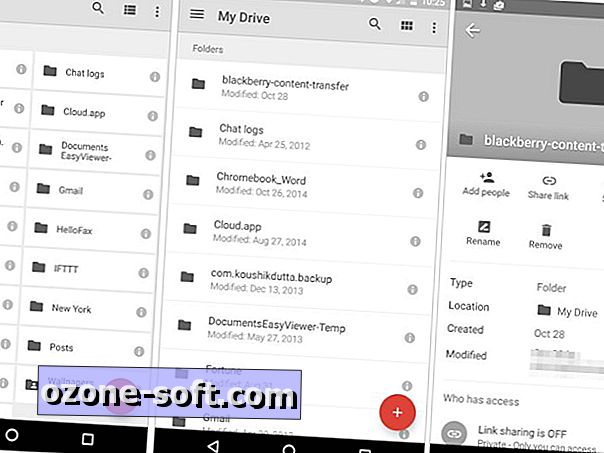
Основният екран на Google Диск предлага няколко опции за навигация във файловете ви. Ще имате бърз достъп до файловете в устройството ви, всички документи, които са споделени с вас, всички файлове или папки, които сте означили със звезда, наскоро отворени или редактирани, както и всички файлове, които сте изтеглили за офлайн достъп.
Когато за първи път стартирате приложението, ще намерите списък с папките и файловете, съхранени в Google Диск. Изгледът на миниатюри по подразбиране (на снимката в ляво по-горе) може да бъде променен на списък (среден) чрез докосване на иконата на списъка в горната лента с менюта.
Естествено, докосването на елемент ще го отвори. Натискането на иконата "i" обаче ще отвори екрана с подробности (на снимката вдясно) за съответния файл или папка за потребители на Android. Потребителите на iOS ще трябва да докоснат иконата с три точки, последвана от "i", за да видят същата информация. На този екран можете да видите кой има достъп, кога са направени промените, кой ги е направил и други важни детайли. Освен това ще намерите опции за споделяне, преместване, изтриване, преименуване, със звездички (за бърз достъп) и за файлове с опцията да го изтеглите в устройството си за офлайн достъп.
Създаване, редактиране
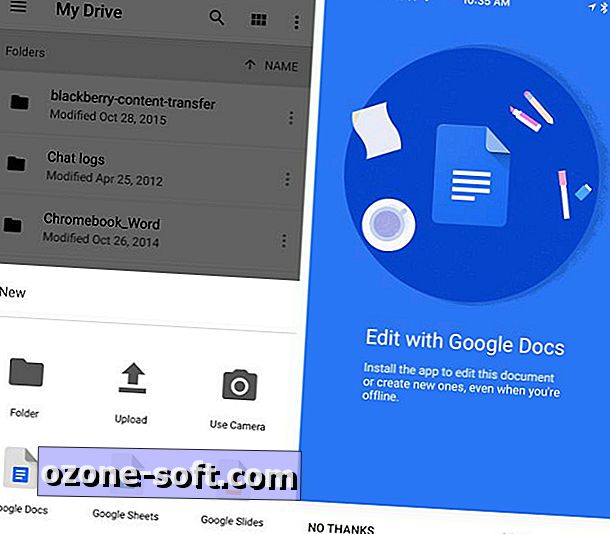
", " modalTemplate ":" {{content}} ", " setContentOnInit ": false} '>
За да създадете документ с помощта на Google Диск, натиснете върху плаващия бутон "+". В iOS е синьо. На Android е червено. Опциите за създаване на нов документ включват качване на файл от устройството, сканиране на документ с камерата, създаване на папка и накрая създаване на документ за документи, листове или слайдове.
Последните три опции изискват съответното приложение да бъде инсталирано на вашето устройство. Не забравяйте да инсталирате Документи (Android | iOS), Листове (Android | iOS) и Слайдове (Android | iOS) на вашето устройство. Ако се опитате да създадете документ без инсталираното придружаващо приложение, Google Диск ще ви подкани да я инсталирате, преди да продължите.
Преглеждането на документи без инсталираните по-горе приложения все още е възможно, въпреки че опциите ви за редактиране ще бъдат ограничени.
Когато избирате качване, можете да преглеждате и качвате всякакъв тип файлове в профила си в Диск директно от устройството си. Важно е да се отбележи - при Android инсталирането на файловия мениджър, като например Astro File Manager, се изисква за преглеждане на всички файлове, съхранени на вашето устройство. По подразбиране имате достъп до изображения, видеоклипове, аудио и файлове за изтегляне. Потребителите на iOS могат да качват файлове, съхранявани на iCloud Drive, Dropbox или съхранявани в приложения на трети страни, в допълнение към качването на снимки и видеоклипове.
Имайте предвид, че ако искате да поставите новия елемент в определена папка, трябва да се придвижите до нея в приложението, преди да го качите или създадете. В противен случай новият файл ще бъде поставен в главната директория на профила ви в Google Диск.
Меню и настройки
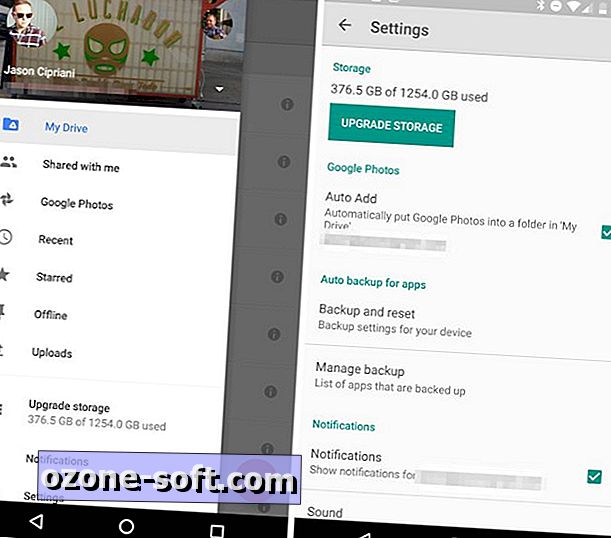
", " modalTemplate ":" {{content}} ", " setContentOnInit ": false} '>
Плъзнете менюто от лявата страна на екрана, където след това можете да прехвърлите профили или да прегледате файлове, които са споделени с вас, на които наскоро сте имали достъп, означени със звезда или изтеглени, профила ви в Google Фото, както и тези, които сте качили от устройството си.
Скролирайки списъка на менюто в Android, ще намерите опция за преглед на настройките на приложенията заедно с текущото количество дисково пространство, което използвате за всеки профил. В настройките за приложението Google Диск можете да зададете количеството данни, които искате приложението да кешира, като добавите 250 MB. Можете също да активирате или деактивирате шифроването на офлайн документи, както и да настроите устройството си само да качва или актуализира файлове през Wi-Fi, за да помогне да запазите мобилния си план за данни.
Потребителите на iOS могат да влязат в менюто „Настройки“ на същото място, но номера за съхранение на данни и са в своята собствена категория „Съхранение“ точно под „ Настройки“. В Настройки потребителите на iOS могат да добавят парола, да активират или деактивират известия за споделени файлове и автоматично да архивират снимки на устройството. Липсва в iOS възможността за кеширане на елементи или ограничаване на качванията само към Wi-Fi.













Оставете Коментар